Комп'ютерна безпека: опублікуйте зображення того, хто входить у ваш ноутбук

Якщо ви підозрюєте, що хтось співає біля вашого ноутбука, поки ви не знаходитесь, ось спосіб дізнатися, хто вони, сфотографувавши його та збережіть його на Dropbox.
Якщо ви підозрюєте, що це колега чи член сім'їпереглядаючи ваш ноутбук, поки ви не знаходитесь, ось спосіб дізнатися, хто вони, сфотографувавши і збережи його на Dropbox. Це дозволяє вам перевірити, що миші роблять, поки кішка не знаходиться на іншому комп'ютері чи смартфоні.
Утиліта захоплює снайперів
Спочатку завантажте CommandCam у папку Dropbox на ваш вибір.
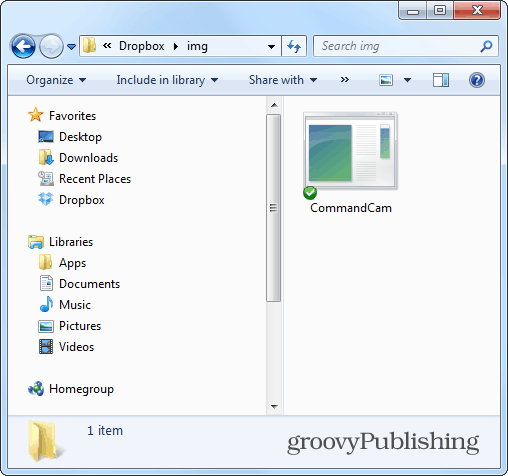
Завантаживши файл у Dropbox,клацніть правою кнопкою миші CommandCam.exe і натисніть Створити ярлик, щоб потім перемістити ярлик у вашу папку запуску. У Windows 7 ви можете дізнатися, як перемістити елементи в папку Startup у цій статті.
У Windows 8 папка запуску є ні як легкодоступний, але ви все одно можете знайти його, як пояснено тут.
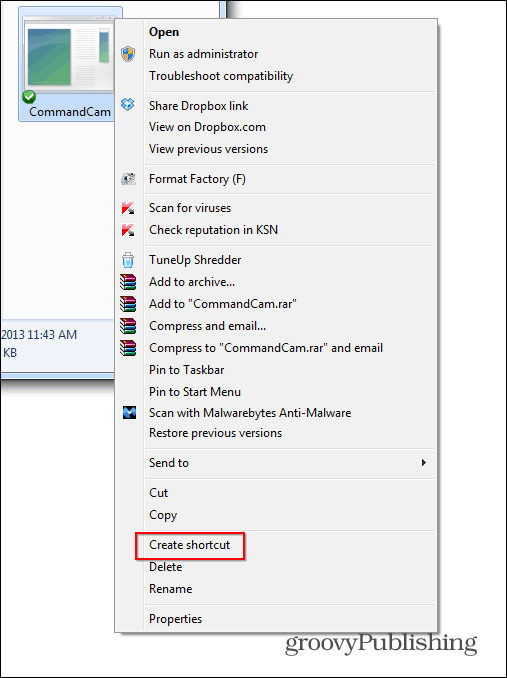
Потім вставте ярлик в папку "Запуск" у вашій системі.
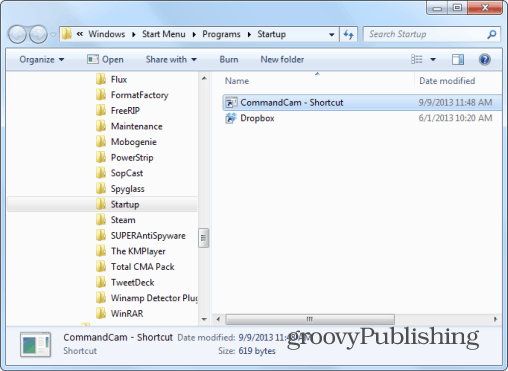
Щоб перевірити речі, натисніть ярлик, а потім перейдітьдо папки Dropbox, куди ви скопіювали програму. Коли ви попросите дозволу на запуск програмного забезпечення, не забудьте зняти галочку "Завжди запитувати перед відкриттям цього файлу", оскільки в іншому випадку обкладинка буде роздута.
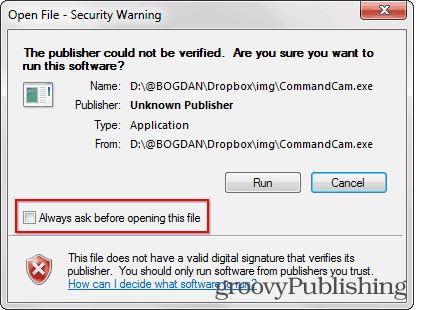
У каталозі Dropbox ви розмістите зображення із вами - або того, хто перебуває перед веб-камерою - ви розміщуєте CommanCam у форматі BMP.
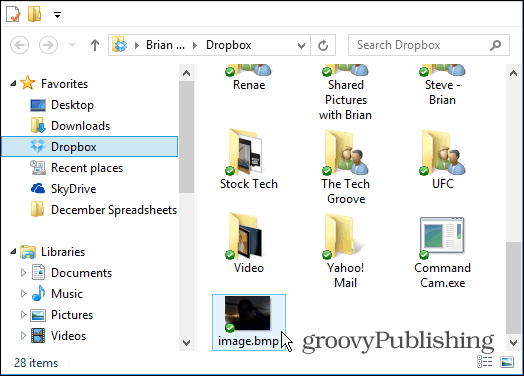
Командний рядок
Одне, що слід зазначити, це те, що він запускає командний рядок під час запуску, коли він робить знімок.
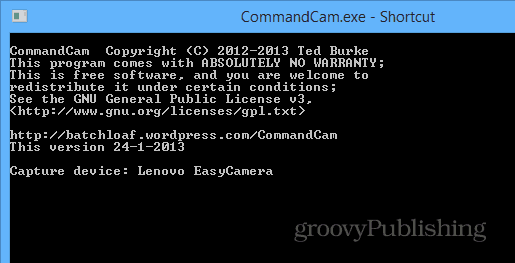
Якщо ви не хочете, щоб це відображалося, як це може видавати програму, клацніть ярлик правою кнопкою миші та виберіть Властивості. Потім виберіть Мінімізований у спадному меню Запустити та натисніть кнопку ОК.
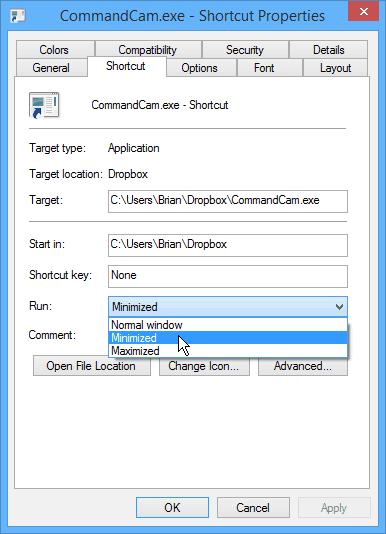
Утиліта завжди замінює останнє зображення, такне забудьте скопіювати ті, які ви хочете зберегти, в іншу папку. Якщо ви не хочете, щоб він завжди робив знімки, видаліть ярлик із папки "Запуск" і додайте його лише за потреби.
Ви завжди можете подивитися на властивостізображення, щоб точно побачити штамп часу і з’ясувати, коли дія відбулася. Крім того, якщо ви не хочете, щоб зображення, завантажені в Dropbox, ви можете використовувати будь-яку іншу папку з тими ж інструкціями. Але запуск його з Dropbox або іншої хмарної служби зберігання даних забезпечує простий спосіб перевірки зі свого смартфона чи іншого комп’ютера.










Залишити коментар